Jak synchronizovat záložky prohlížeče Google Chrome s telefonem

V tomto okamžiku je Google Chrome plodný. Pravděpodobně je používáte ve svém stolním počítači a notebooku, stejně jako v jakémkoli mobilním zařízení, které můžete mít. Udržování synchronizovaných věcí mezi všemi vašimi zařízeními je snadné a rychlé díky optimálnímu nastavení synchronizace Google.
Je třeba si všimnout, že vše, co tu pokryjeme, by mělo být povoleno ve výchozím nastavení. Pokud máte nějaký problém nebo jste v minulosti některou z těchto nastavení vypnuli, je to tak, jak je to hotovo - bez ohledu na to, zda používáte Windows, MacOS, Linux, iPhone nebo Android.
První krok: Povolit synchronizaci na ploše
Musíme se dostat na pracovní plochu, abyste spustili Chrome na vašem PC a udělejte tohle.
Nejprve klikněte na nabídku tří tlačítek v pravém horním rohu a přejděte dolů do Nastavení.
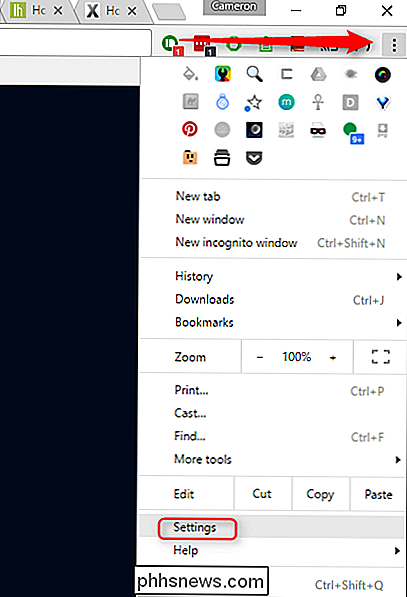
V horní části tohoto menu najdete některé vylepšení specifické pro váš účet Google. Druhé tlačítko s možností kliknutí je "Pokročilé nastavení synchronizace" - ujistěte se dopředu a udělejte kliknutí tomuto malému chlapci.

Zde můžete upravit všechny nastavení synchronizace. Můžete buď změnit rozbalovací políčko na možnost Synchronizovat všechno, což je to, s čím se hodím, nebo zvolit volbu "Vyberte, co chcete synchronizovat".
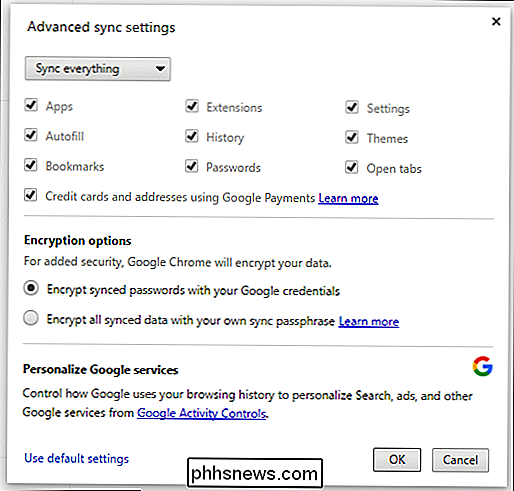
Pokud jedete s druhým, udělejte Zkontrolujte, zda je zaškrtnuto volba "Záložky". Pokud jste šli s bývalým, měli byste být dobré jít.
Klepnutím na tlačítko "OK" zavřete vše a skončíte zde.
Druhý krok: Zkontrolujte nastavení synchronizace v mobilu
Nyní přejděte k telefonu. Nezáleží na tom, jestli používáte systém Android nebo iOS, tato nastavení by měla být v podstatě stejná.
Opět klepněte na tlačítko s třemi dotyky v horním rohu a klepněte na "Nastavení".
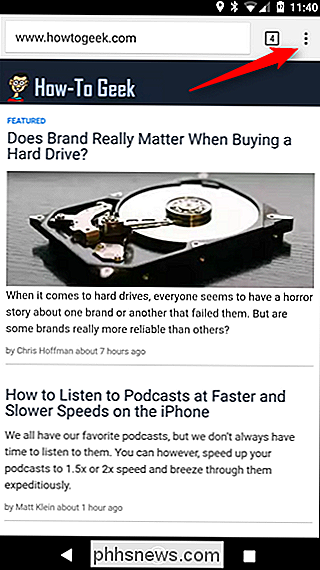
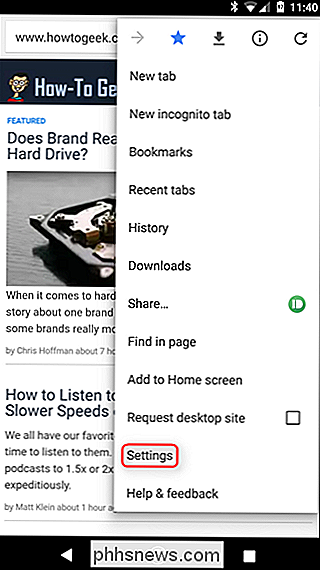
v tomto menu by se mělo zobrazit vaše jméno a dialogové okno "Synchronizovat s ". Klepněte na toto tlačítko.
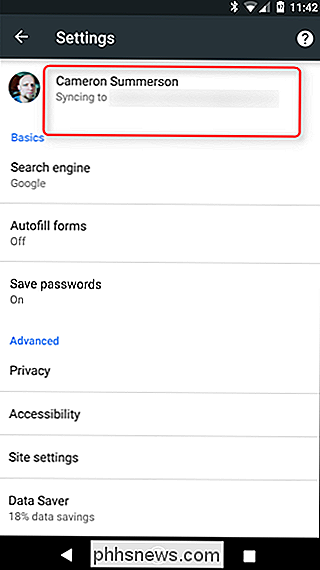
Zobrazí se nastavení pro konkrétní účet. Téměř pod svými účty existuje možnost, která přečte "Synchronizovat". Klepněte na tlačítko.
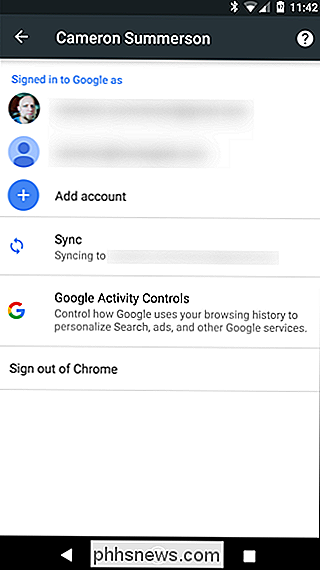
Nejprve se ujistěte, že je přepnuta volba "Synchronizace".
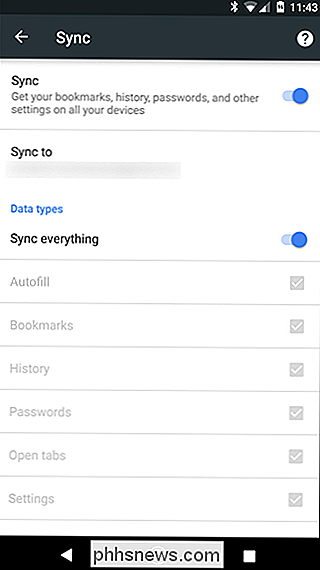
Dále můžete zadat typy dat, které chcete synchronizovat. Znovu se hodí "Synchronizovat všechno", ale můžete tuto funkci deaktivovat, abyste si vybrali, co chcete - jen se ujistěte, že jsou povoleny "Záložky"
Jakmile vše vypadá kosher, můžete se vrátit zpět
Krok třetí: Ujistěte se, že vše bylo správně synchronizováno
S tím, co jste se vrátili zpět do nabídky Chrome v mobilu, vyberte možnost "Záložky".
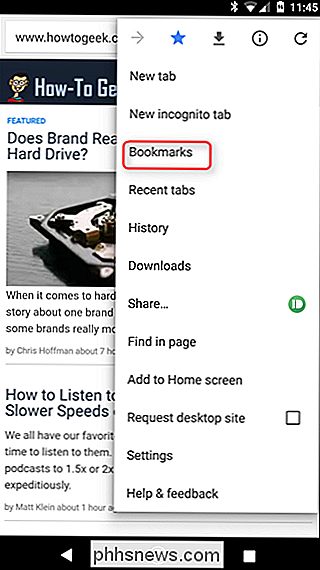
Automaticky se otevře "Mobilní záložky". záložky otevřením nabídky hamburger na levé straně.
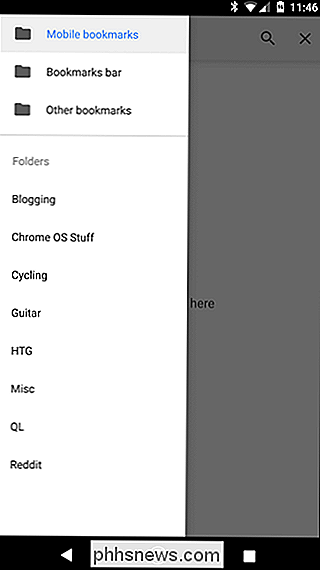
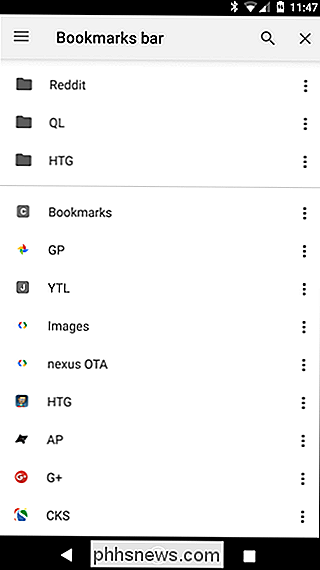
Pokud se vše správně synchronizovalo, všechny záložky by se nyní měly zobrazit zde. Hotovo!

Jak nastavit kamerový systém Netgear Arlo Pro
Pokud se vám líbí myšlenka bezpečnostní kamery, která je zcela bezvadná v každém případě, systém Netgear Arlo Pro je jeden z nich, který je třeba zvážit. Zde je návod, jak si ji nastavit a začít pracovat s kartami ve vašem domě, zatímco jste pryč. SOUVISEJÍCÍ: Kabelové bezpečnostní kamery a Wi-Fi kamery: Které byste měli koupit?

Postup zpětného vyhledávání telefonního čísla
Dostanete hovor z telefonního čísla, které nerozpoznáte. Je dobrá šance, že je to jen podvodník, ale může to být také legitimní podnikání nebo osoba, kterou znáte. Spíše než odpovědět na telefon nebo zavolat zpět na číslo, existuje několik rychlých způsobů, jak zjistit, kdo to je, kdo se vám pokoušel zavolat.



